


第18期分享电脑
小箭头的快速去除和恢复方法
默认情况下,电脑桌面的快捷方式图标都有小箭头,不知道自己心情不好,简而言之,我看得越多,我就越不高兴。今天,我将制作一个教程来处理这个小箭头,删除或保留它?由我做主。由我做主。


去除小箭头的方法

1
方法一
按键盘【win R】,输入【regedit】,点击确定。

2.鼠标右击【HKEY_CLASSES_ROOT】选择【查找 】。
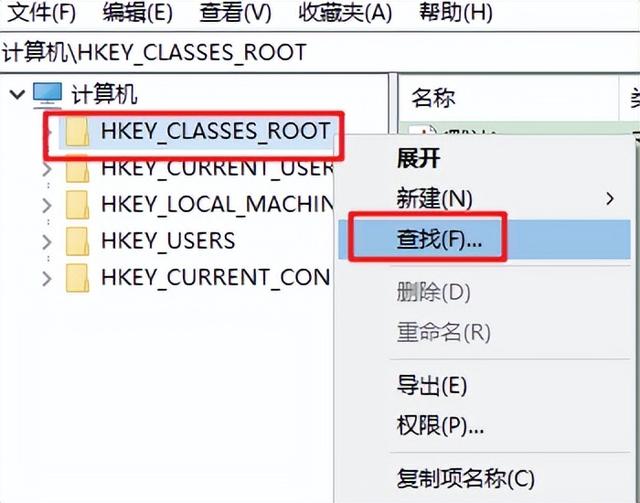
3. 找到目标输入【lnkfile】只检查下面的项目(K)】 与全字匹配,然后点击查找下一个。
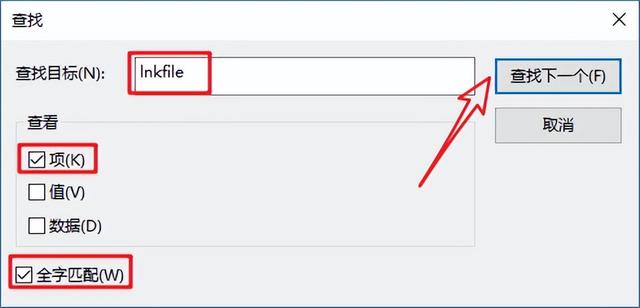
4.鼠标右击【IsShortcut】选删除。

5.点击是。


划重点:重启电脑,快捷方式小箭头消失!
2
方法二
按键盘【win R】,输入【cmd /k reg delete "HKEY_CLASSES_ROOT\\lnkfile" /v IsShortcut /f & taskkill /f /im explorer.exe & start explorer.exe】(输入中的代码) 点击确定。

2.小箭头成功去除。

恢复小箭头的方法

1.新建一个txt文档,输入文本:
Windows Registry Editor Version 5.00
[HKEY_CLASSES_ROOT\\PIPFile]
"IsShortcut"=""
[HKEY_CLASSES_ROOT\\lnkfile]
"IsShortcut"=""

2.点击文件选择另存为,填写文件名恢复小箭头.reg】(注意:.reg必须添加后缀)点击【保存】。

3.双击桌面【恢复小箭头】,弹出对话框选择【是】,点击【确定】。
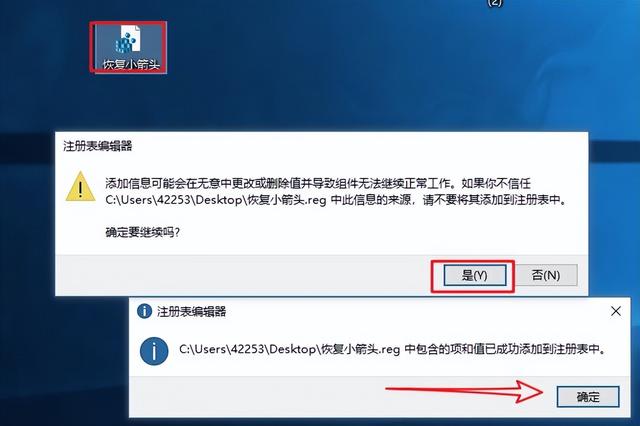
 3.双击桌面【恢复小箭头】,弹出对话框选择【是】,点击【确定】。
3.双击桌面【恢复小箭头】,弹出对话框选择【是】,点击【确定】。 划重点:重启电脑,小箭头恢复。所以问题来了,是有小箭头好看还是没有小箭头好看,再欣赏一下。▼
划重点:重启电脑,小箭头恢复。所以问题来了,是有小箭头好看还是没有小箭头好看,再欣赏一下。▼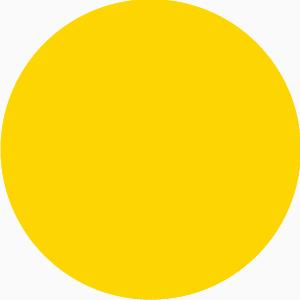
长按下面的二维码,注意管家的快速维修
 ▼
▼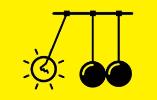 【手机|电脑|维修|使用|技巧】
【手机|电脑|维修|使用|技巧】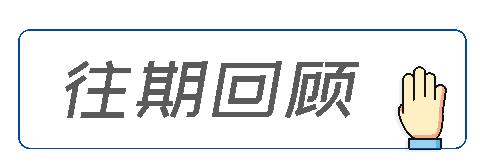 关注管家速修后,可以查看以前的分享。●第一期分享:如何清理电脑C盘?●【电脑】第二期分享:忘记电脑开机密码怎么办?●【手机】第三期分享:如何拯救安卓手机卡顿?●第四期分享:Windows10如何关闭自动更新?●【手机】第五期分享:朋友圈怎么发长视频?●第六期分享:如何提高计算机性能?●【手机】第七期分享:如何将手机号码设置为空号?●第八期分享:关闭电脑无用服务,提高运行速度。●【手机】第九期分享:如何正确清理微信缓存?●【电脑】第10期分享:如何将大文件复制到U盘?●第11期分享:微信如何找回聊天记录?●第12期分享:如何更改电脑桌面路径?●第13期分享:电脑卡与C盘容量有关吗?●第14期分享:如何改进WIFI上网速度?●第15期分享:常见蓝屏解决方案。
关注管家速修后,可以查看以前的分享。●第一期分享:如何清理电脑C盘?●【电脑】第二期分享:忘记电脑开机密码怎么办?●【手机】第三期分享:如何拯救安卓手机卡顿?●第四期分享:Windows10如何关闭自动更新?●【手机】第五期分享:朋友圈怎么发长视频?●第六期分享:如何提高计算机性能?●【手机】第七期分享:如何将手机号码设置为空号?●第八期分享:关闭电脑无用服务,提高运行速度。●【手机】第九期分享:如何正确清理微信缓存?●【电脑】第10期分享:如何将大文件复制到U盘?●第11期分享:微信如何找回聊天记录?●第12期分享:如何更改电脑桌面路径?●第13期分享:电脑卡与C盘容量有关吗?●第14期分享:如何改进WIFI上网速度?●第15期分享:常见蓝屏解决方案。
●第16期分享:再见,弹窗广告。
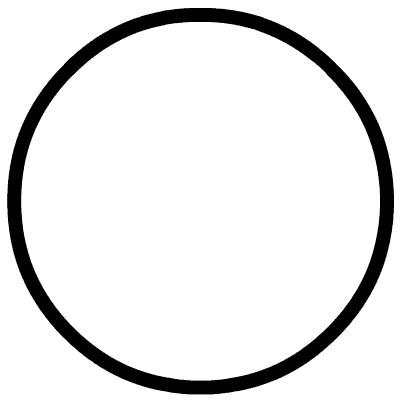 ●第17期分享:如何解除宽带限速?
●第17期分享:如何解除宽带限速?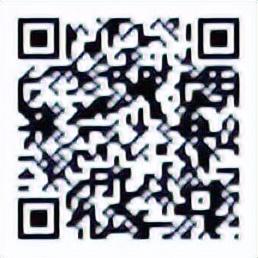 点击阅读原文查看管家团队的官方账号。
点击阅读原文查看管家团队的官方账号。阅读原文




